Hur man lägger till OneDrive i Windows Skicka till-menyn
Microsofts OneDrive är ganska molnlagringoch med praktiskt taget obegränsade mängder lagring, med ett Office 365-abonnemang, kan du lägga mycket data. Du kan alltid göra standarddragningen för att ladda upp innehåll, eller så kanske du vill ha ett enklare sätt.
Det är där du lägger OneDrive till snabbmenyni Windows är praktiskt. Observera att detta fungerar med Windows 7 och senare, och du behöver OneDrive desktop-appen installerad. Windows 8.1 och Windows 10 har OneDrive installerat som standard, så du är bra att gå utan att ladda ner någonting.
Lägg till OneDrive för att skicka till menyn
Öppna dialogrutan Kör dialogrutan och typ: skal: sendto och slå Enter. På Windows 8 använder du kortkommandot Windows Key + R för att få upp dialogrutan.

Det öppnar SendTo-mappen, och härifrån, allt du behöver göra är att dra OneDrive-ikonen över till mappen.
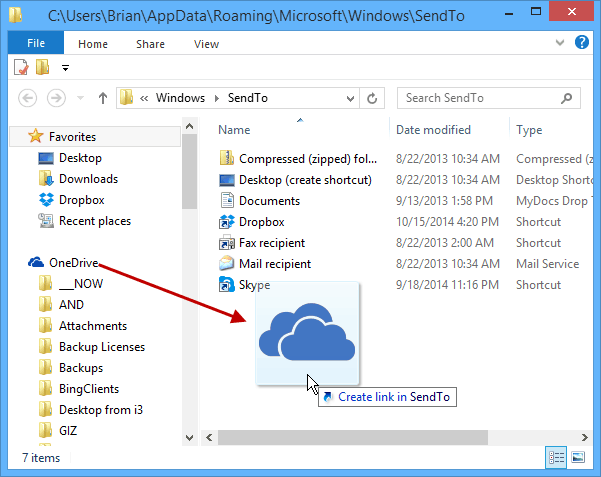
Det är allt som finns åt det. När du högerklickar på en fil har du möjlighet att skicka den OneDrive.
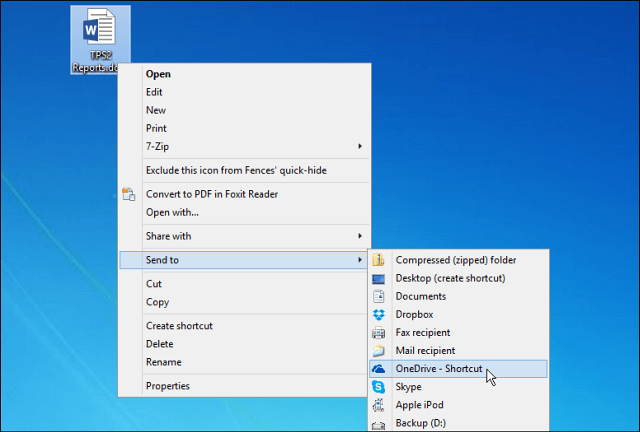
Detta skickar dina filer till roten till dinOneDrive. Men du kanske vill skicka vissa filer till specifika mappar i din OneDrive, och det kan du. Skapa bara genvägar på dina vanliga platser i mappen SendTo.
I bilden nedan skapar jag till exempel en genväg till min musikmapp på OneDrive. Kom ihåg att du inte vill flytta mappen, bara skapa en genväg.
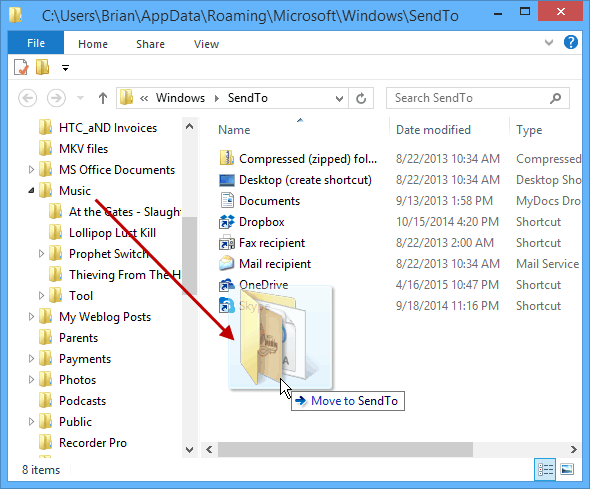
Det enklaste sättet att göra det är att högerklicka på mappen och dra den till SendTo. När du släpper musen väljer du sedan Skapa genvägar här.
Till exempel, i skärmdumpen nedan, lägger jag till genvägar till mapparna Musik och Office i OneDrive.
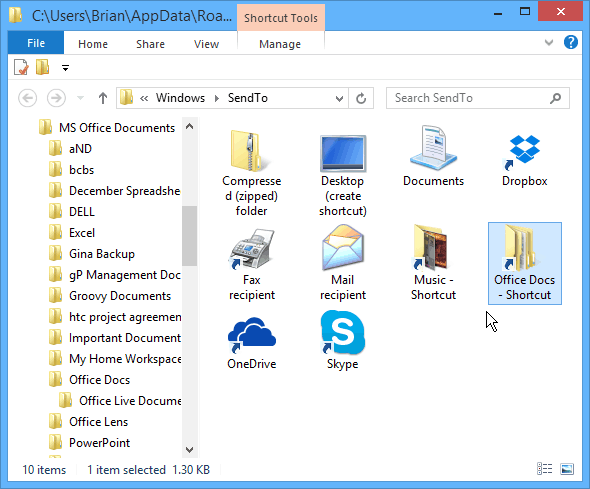
Du kanske inte vill bli bortförd, eftersom din Skicka till-lista kan komma ur handen. Du kanske också vill rensa upp saker genom att byta namn på genvägarna och anpassa mappikonerna.
I exemplet nedan bytte jag namn på ett par genvägar och ändrade mapparna till standardikoner som ingår i Windows.
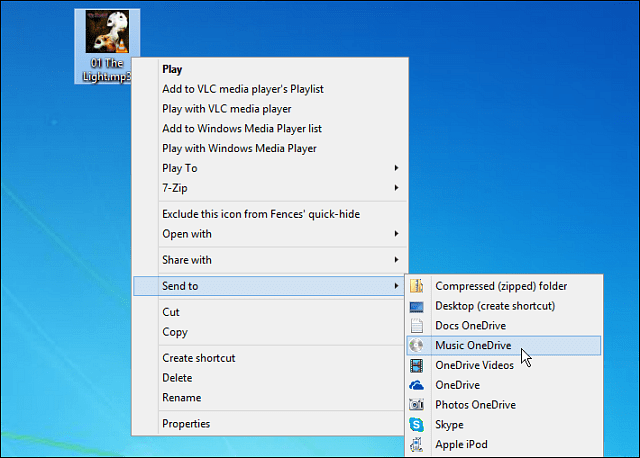
Om du använder andra molnlagringstjänster kan du också lägga till dem i menyn Skicka till. För mer information om detta kan du kolla in en av de länkade artiklarna nedan.
- Lägg till Google Drive för att skicka till-menyn
- Lägg till Dropbox för att skicka till menyn










Lämna en kommentar